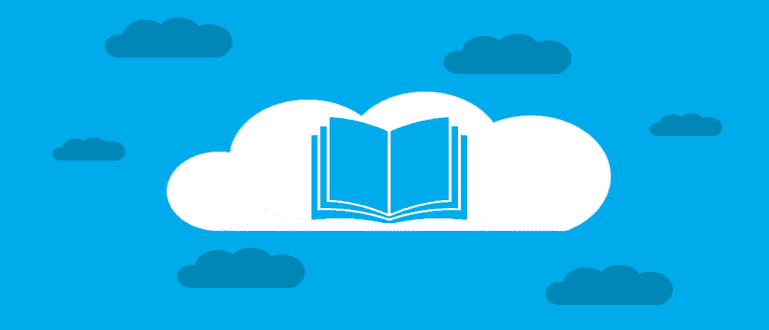May mga pagkakataon na biglang hindi magagamit ang WiFi sa Android cellphone. Sa artikulong ito, gustong sabihin sa iyo ni Jaka kung paano ayusin ang sirang WiFi sa Android.
Wireless Fidelity o WiFi naging bahagi na ng ating pang-araw-araw na buhay. Sa WiFi, mas madali, mabilis, matatag, at mura ang ma-access natin ang internet. Libre pa nga kung gagamit tayo ng mga WiFi facility sa mga pampublikong lugar gaya ng mga cafe o library. Samakatuwid, sa kasalukuyan lahat ng uri ng smartphone, Android phone man, iPhone, Windows Phone, BlackBerry, at iba pa, ay dapat mag-embed ng mga WiFi device at feature. Gayunpaman, may mga pagkakataon na biglang hindi magagamit ang WiFi sa isang Android phone. Sa artikulong ito, gustong sabihin sa iyo ni Jaka kung paano ayusin ang sirang WiFi sa Android.

- I-save ang Quota ng Mobile Data vs WiFi Tulad ng Opera Max
- Mga Madaling Paraan para Ayusin ang Sirang WiFi Problema sa Laptop
- 10 Panganib sa WiFi para sa Kalusugan ng Tao, Kasama ang Nakakapinsalang Sperm!
Ang pinsala sa WiFi ay maaaring sanhi ng iba't ibang bagay. Maaaring nasira ang bahagi ng WiFi sa iyong Android cellphone. Gayunpaman, bago ka magpasyaserbisyo Iyong Android phone o warranty claim, subukan munang tingnan kung sira ba talaga ang WiFi sa Android phone mo o hindi. Kung ito ay maaari pa ring hawakan sa isang simpleng paraan, huwag mag-abala dito.serbisyo, Sige. Narito ang mga hakbang.
6 na Dahilan ng Sirang WiFi sa Android at Paano Ito Solusyonan
Suriin ang WiFi sa Android Phone
Ang unang bagay na dapat suriin ay mga setting-isang WiFi sa iyong Android phone, naka-on man ito o hindi. Kung hindi ito naka-on, pagkatapos ay i-on muna ito. Ang lansihin, buksan ang iyong mga setting ng Android HP. Pagkatapos, maghanap ng WiFi, pagkatapos ay i-on ito. Ito ang pinakasimple at pinakamaagang paraan na magagawa mo ito. Dahil who knows, aksidenteng napindot ang WiFi kapag ginugulo mo ang iyong Android phone.

Suriin ang WiFi Modem
Kung gumagamit ka ng pribadong WiFi, siguraduhing router o ang modem na ginagamit mo ay naka-on at gumagana na. Kung hindi, i-on muna ito. Tiyaking napunan mo rin ang credit o data quota para sa iyong WiFi modem. Kung gumagamit ka ng pampublikong WiFi, tulad ng sa isang cafe halimbawa. Maaari mong tanungin ang opisyal o waiter kung naka-on ang WiFi doon o wala. Dahil maaaring ang WiFi ay nakakaranas ng interference.

Basahin din: Madaling Paraan para Suriin ang BOLT Quota! sa mga Android phone
Suriin muli ang WiFi Password
Kung ang WiFi na iyong ginagamit ay may naka-install na password, tiyaking naipasok mo ang tamang password. Huwag kalimutan ang malalaking titik ng mga titik o ang pagkakaayos ng mga numero. Kung gumagamit ka ng pampublikong WiFi, subukang magtanong sa staff ng tamang password. Kung tutuusin, kung mapapansin para hindi mali.

Basahin din: Paano Maghanap ng Password ng WiFi sa Android
Suriin ang Mga Nakakonektang Device
Isang modem o router Karaniwang may maximum na limitasyon ang WiFi sa bilang ng paggamit ng device. Halimbawa, maaari lang itong ibahagi sa 10 device, 32 device, at iba pa. Suriin muna kung router puno o hindi. Kung ito ay lumabas na puno, natural lamang na hindi mo ito magagamit.
Suriin ang Paggamit ng Iba Pang Mga Device
Subukang gumamit ng ibang device, halimbawa ng laptop o ibang Android phone na pagmamay-ari ng iyong kaibigan, halimbawa. Kung hindi mo kaya, maaaring may problema sa router o mga modem. Ngunit kung magagamit ng ibang device ang WiFi, may posibilidad na may problema ang iyong Android phone.
Suriin ang Mga Kundisyon ng WiFi sa Iyong Android Phone
Upang malaman kung gumagana ang iyong WiFi device o hindi, maaari mong gamitin ang app Tagasuri ng Telepono. Maaaring malaman ng application na ito ang katayuan ng iba't ibang device sa iyong Android phone. Subukan mo munang i-download ang application dito.
 Miguel Torres Benchmarking Apps DOWNLOAD
Miguel Torres Benchmarking Apps DOWNLOAD Maaari mong buksan ang application, pagkatapos ay piliin ang "WiFi status". Makikita mo ang iyong katayuan sa WiFi ay gumagana nang maayos o hindi.


Kung Android cellphone user type ka ASUS ZenFone, maaari mong sundin Paano Suriin ang Kalidad ng ASUS Zenfone HP Nang Walang Aplikasyon. Buksan lamang ang calculator app, pagkatapos ay i-type ".12345+", pagkatapos ay i-click ang pindutan "=".

pumili "WiFiBus_Test". Maghintay para sa proseso naglo-loadsa kanya sandali. Tapos nung lumabas yung text "PASA", ibig sabihin ay maayos ang iyong WiFi.


Well, kung nagawa na ang lahat ng hakbang sa itaas, at lumabas na nasira ang WiFi ng iyong Android cellphone, dapat na itong ayusin o ayusin.serbisyo. Kung may warranty pa, maaari mong i-claim ang warranty o ayusin ito on the spot serbisyo (Sentro ng Serbisyo) na opisyal. Para sa mga ASUS device, nasa Jaka ang kumpletong address sa sumusunod na artikulo: Nasira ang iyong ASUS Device? Ito ang Kumpletong Listahan ng Address para sa ASUS Service Centers sa Indonesia.
Iyan ang iba't ibang hakbang na maaari mong gawin kapag nakaranas ka ng sirang problema sa WiFi sa Android. Ang punto ay, suriin mo muna ang iyong problema sa Android WiFi sa mga simpleng paraan. Tanging kung ito ay ganap na tiyak na ito ay nasira, maaari mong i-claim ang warranty o ipaayos ito sentro ng serbisyo ang opisyal. Kung mayroon kang isa pang praktikal na solusyon upang malutas ang isang sirang Android WiFi, maaari mo itong ibahagi sa ApkVenue at iba pang mga mambabasa sa pamamagitan ng column mga komento sa ibaba nito.